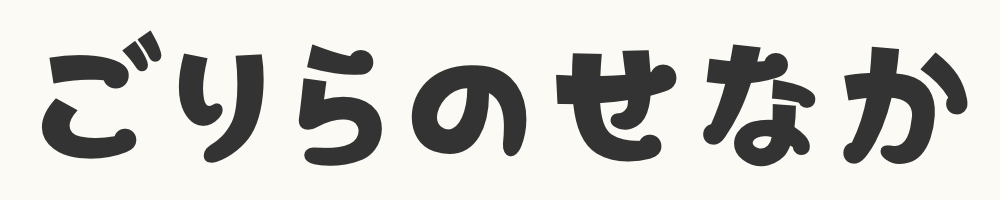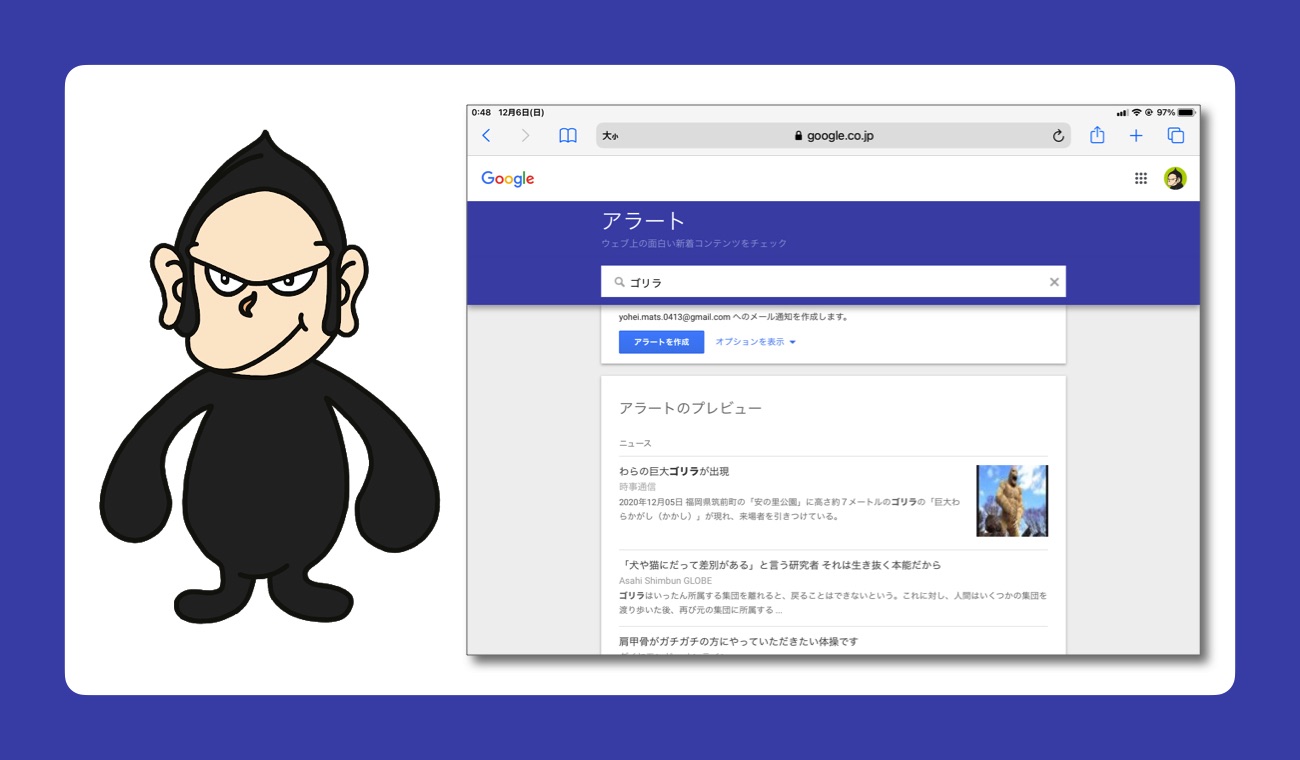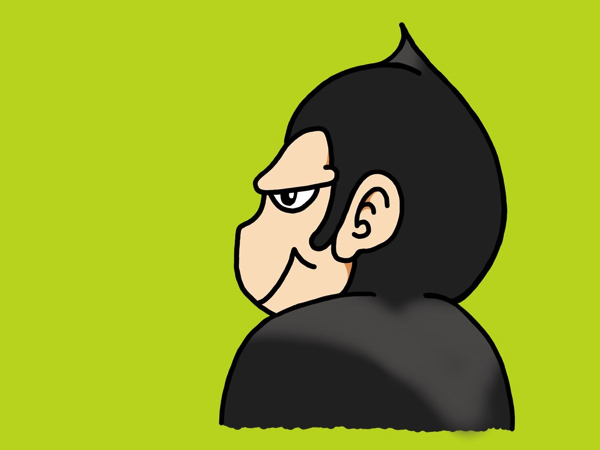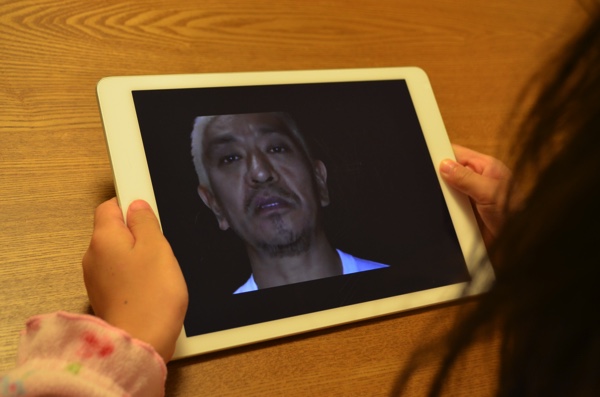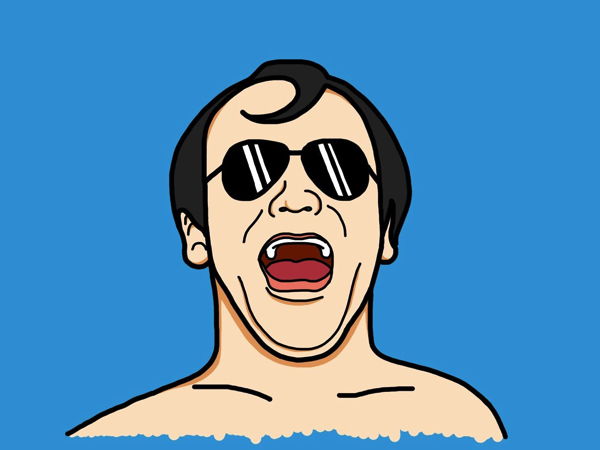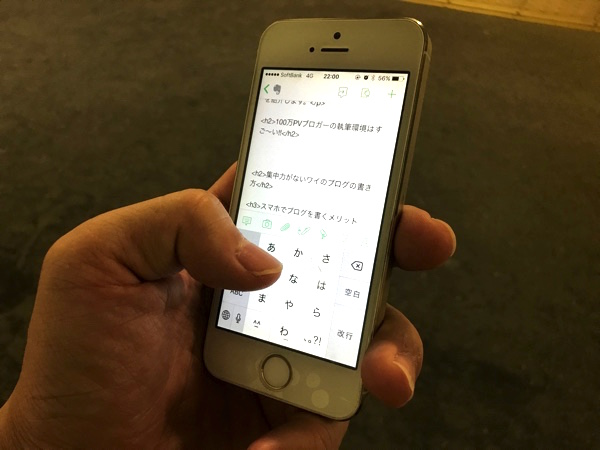こんにちは! ごりら(@goriluckey)です!!
このブログ『ごりらのせなか』では毎年12月になると『2020年ゴリラニュースまとめ読み!』のような記事を書くことがあります。「ゴリラ」に関するニュースをまとめて記事にしているんですね。
この記事を書く時に「Google アラート」の設定をしていると便利なんですよね!

ひたすら「ゴリラ」を検索してゴリラのニュースを探しているのかと…

…たしかにそんな時期もありました。
特定のキーワードに関する情報を日常的にリサーチする必要があるなら「Google アラート」を設定しておくと効率良く情報収集することができるようになりますよ!
「Google アラート」とは?
「Google アラート」とはGoogleが提供しているサービスで、特定のキーワードがインターネット上(ニュースやブログなど)に公開されるとGoogleが自動的に収集してメールで知らせてくれるんです。
例えば大好きな有名人の最新情報やある業界の動向を日常的にリサーチしたい時に役立ちます。

わたしは「ゴリラ」を設定しているので毎日最新のゴリラ情報が届きます!
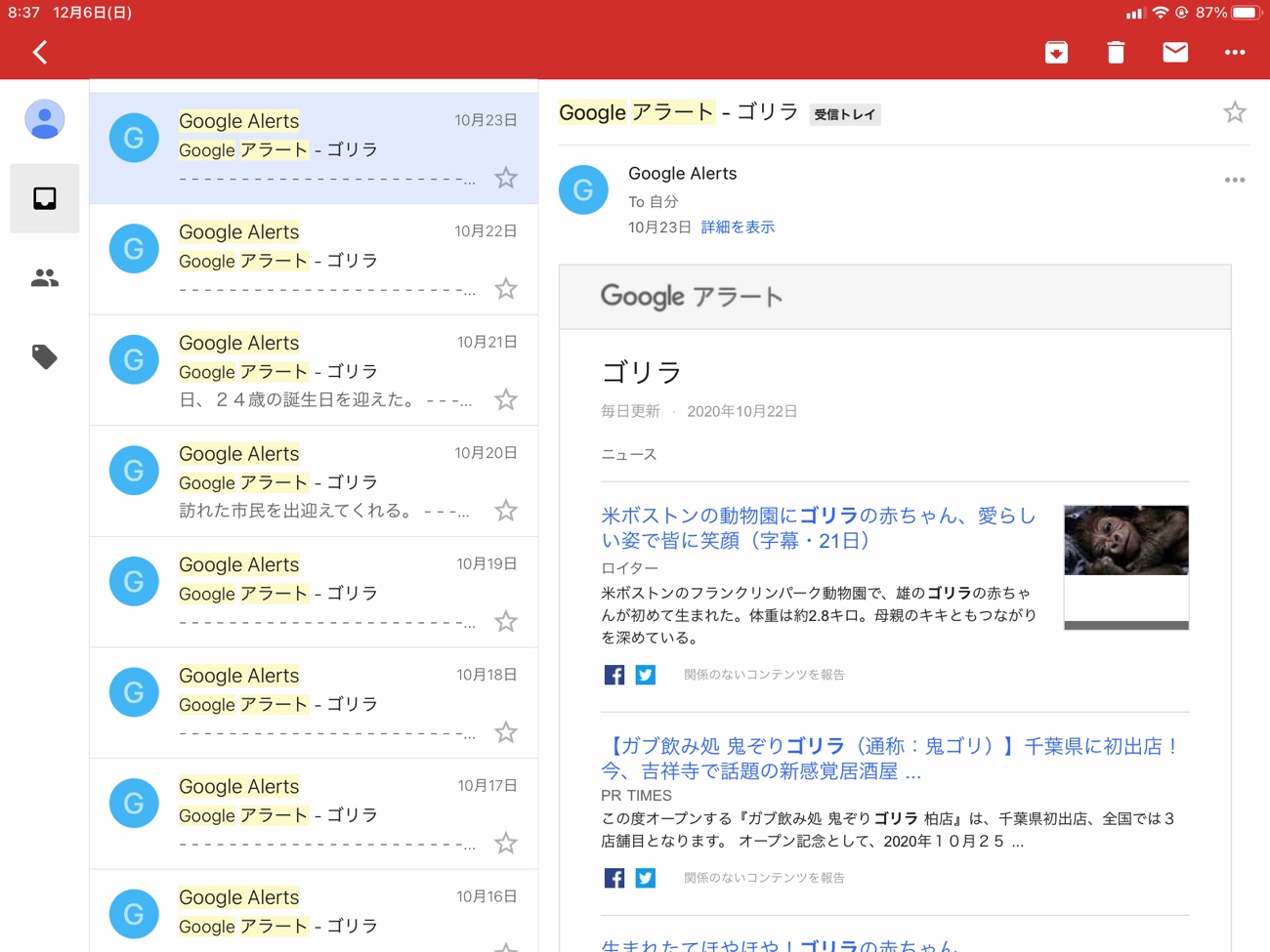
「Google アラート」の設定方法
「Google アラート」の設定方法は簡単です。
「Google アラート」の設定方法
- 収集したいワードを入力
- オプションを設定(収集の頻度や情報のソースなど)
- アラートを作成
- マイアラートを設定

実質的にはキーワードを入力して、「アラートを作成」をポチッと押すだけです!
[1] 情報収集したいキーワードを入力する
「Google アラート」にアクセスして、Googleにログインします。
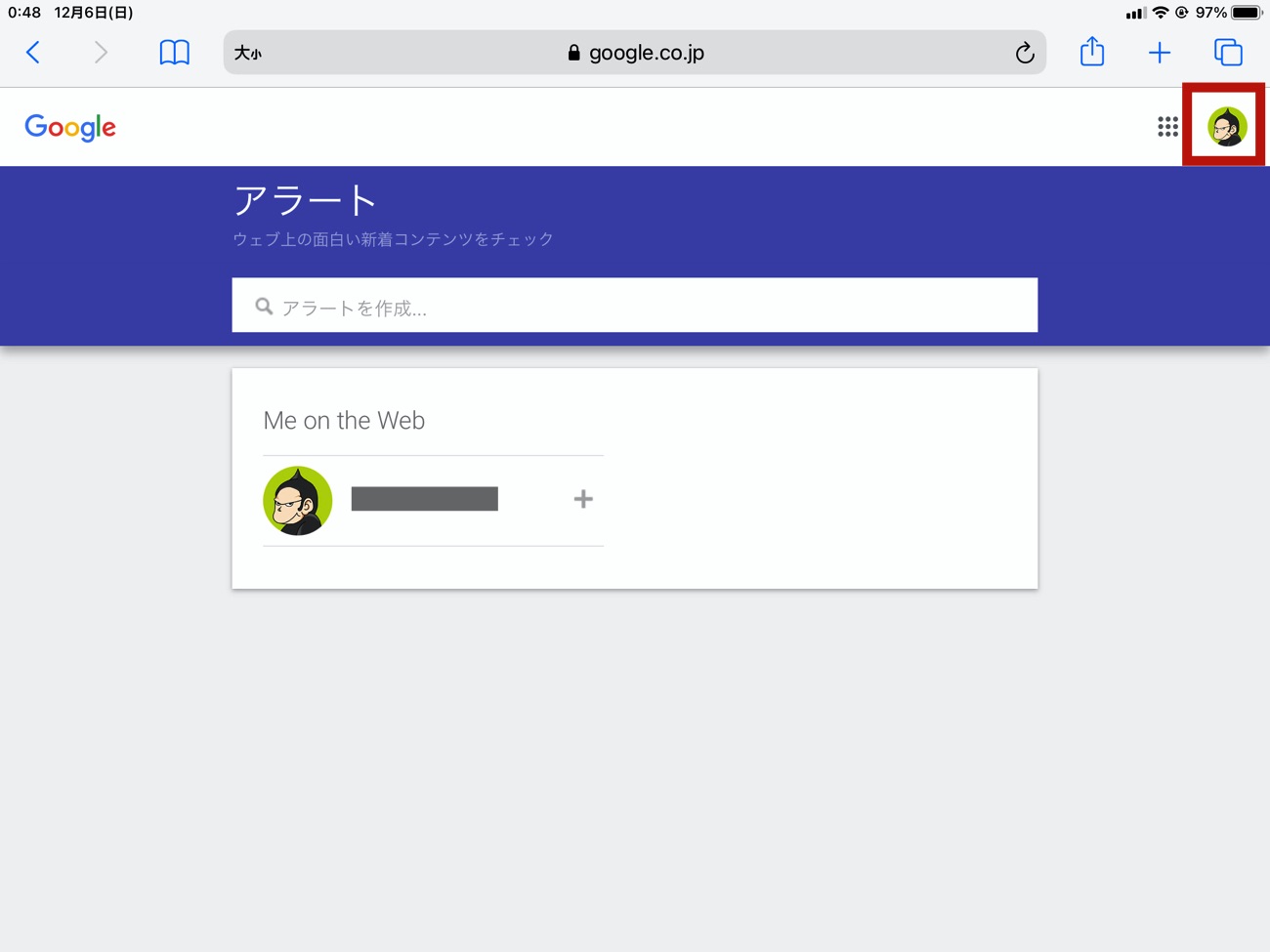
「アラートを作成…」と書かれた検索窓に情報収集したいキーワードを入力します。
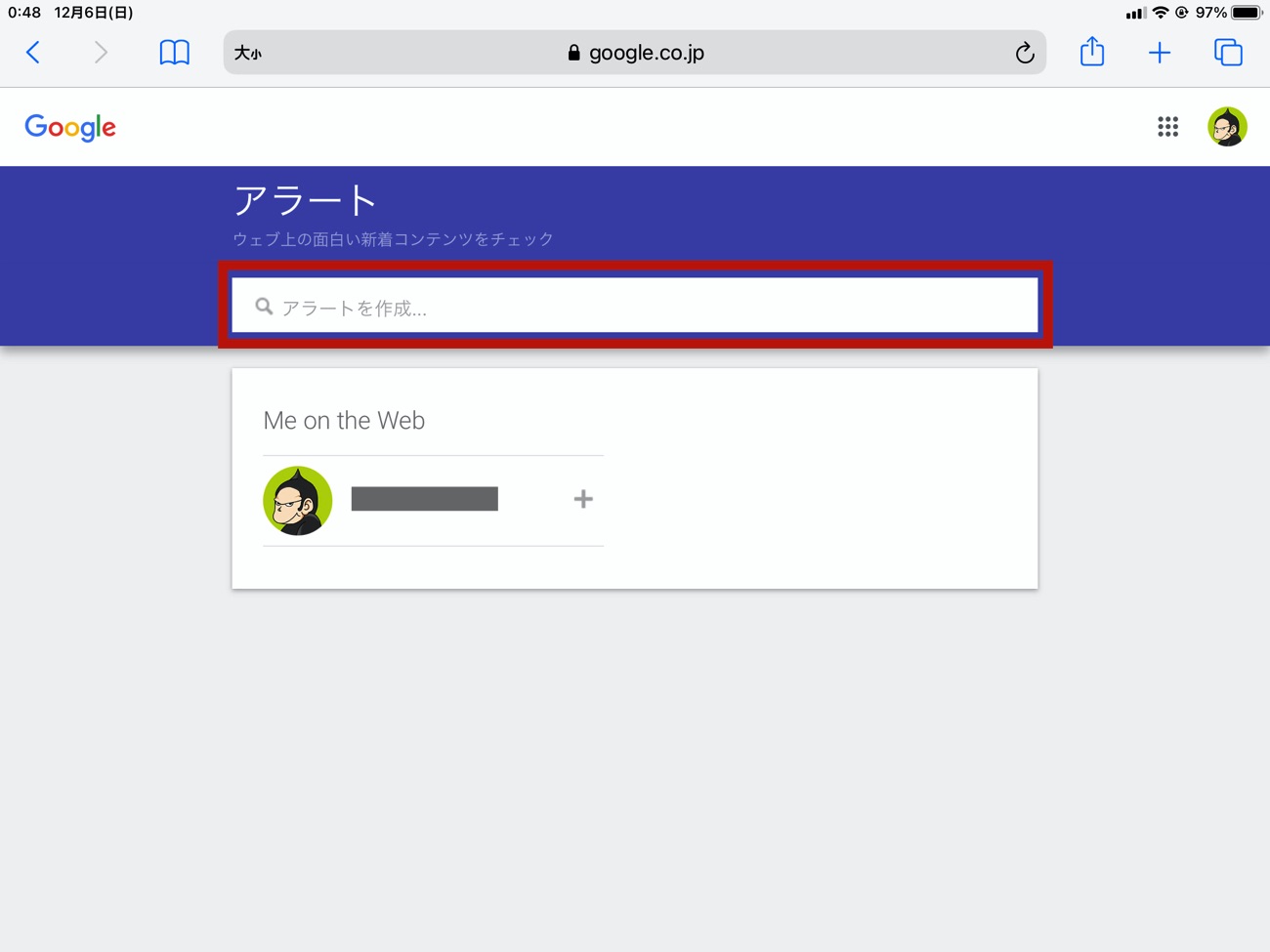
キーワードを入力してエンターを押すとアラートのプレビューが表示されます。
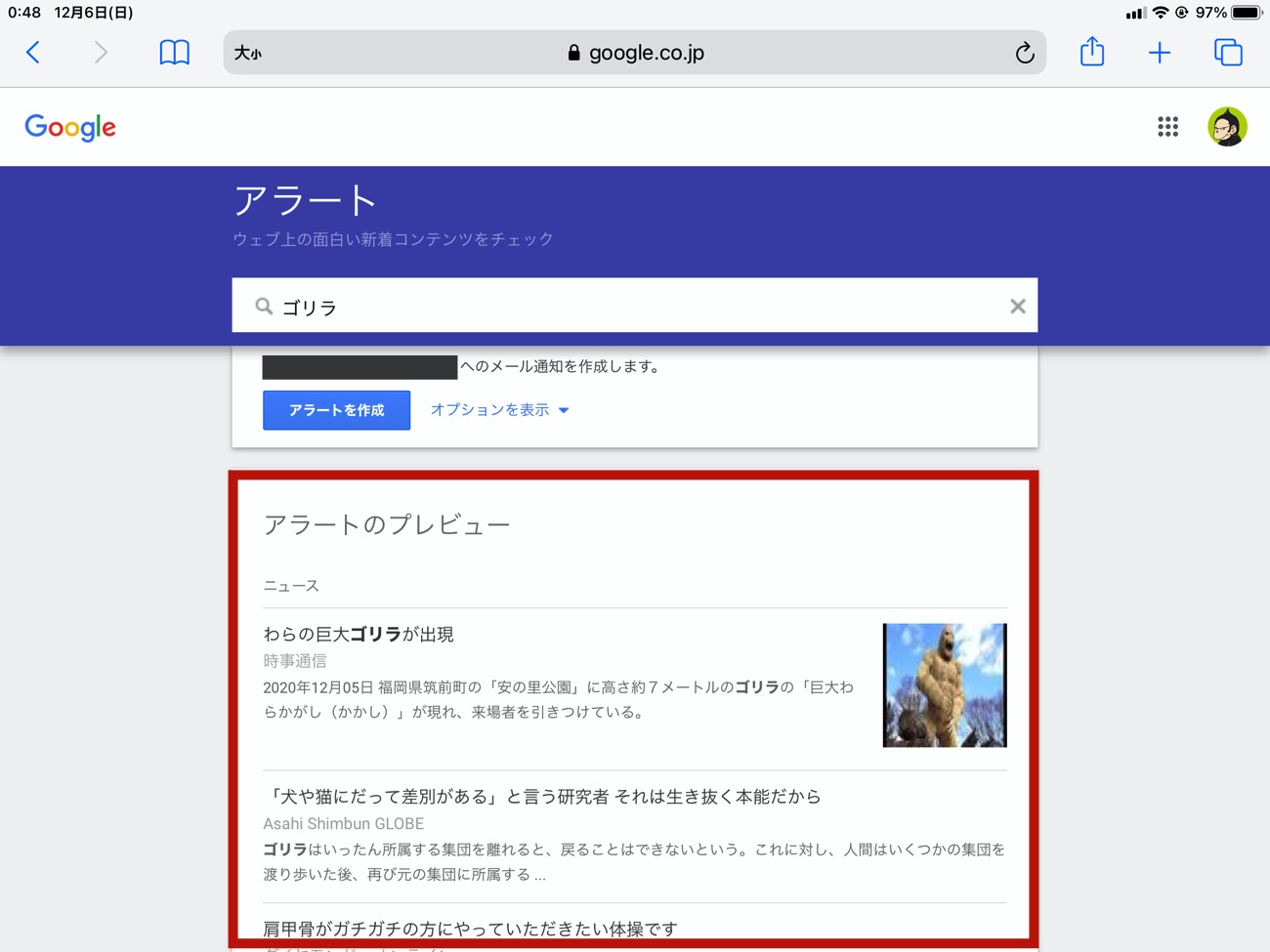
キーワードは複合ワードを設定することもできます。
プレビューの内容を確認してみて自分が求めている結果と違う場合は複合ワードで検索してみると良いですよ。
例えば、「グルメ」というキーワードだとアラートの数が多くなりすぎるので、「グルメ+地名」や「グルメ+話題」など複数のキーワードを設定すると精度の高い情報を収集してくれます。
[2] オプションを設定する
この段階で「アラートを作成」することもできますが、オプションを設定することでより便利に使うことができますよ。
「アラートを作成」のとなりにある「オプションを表示」を押してみましょう。
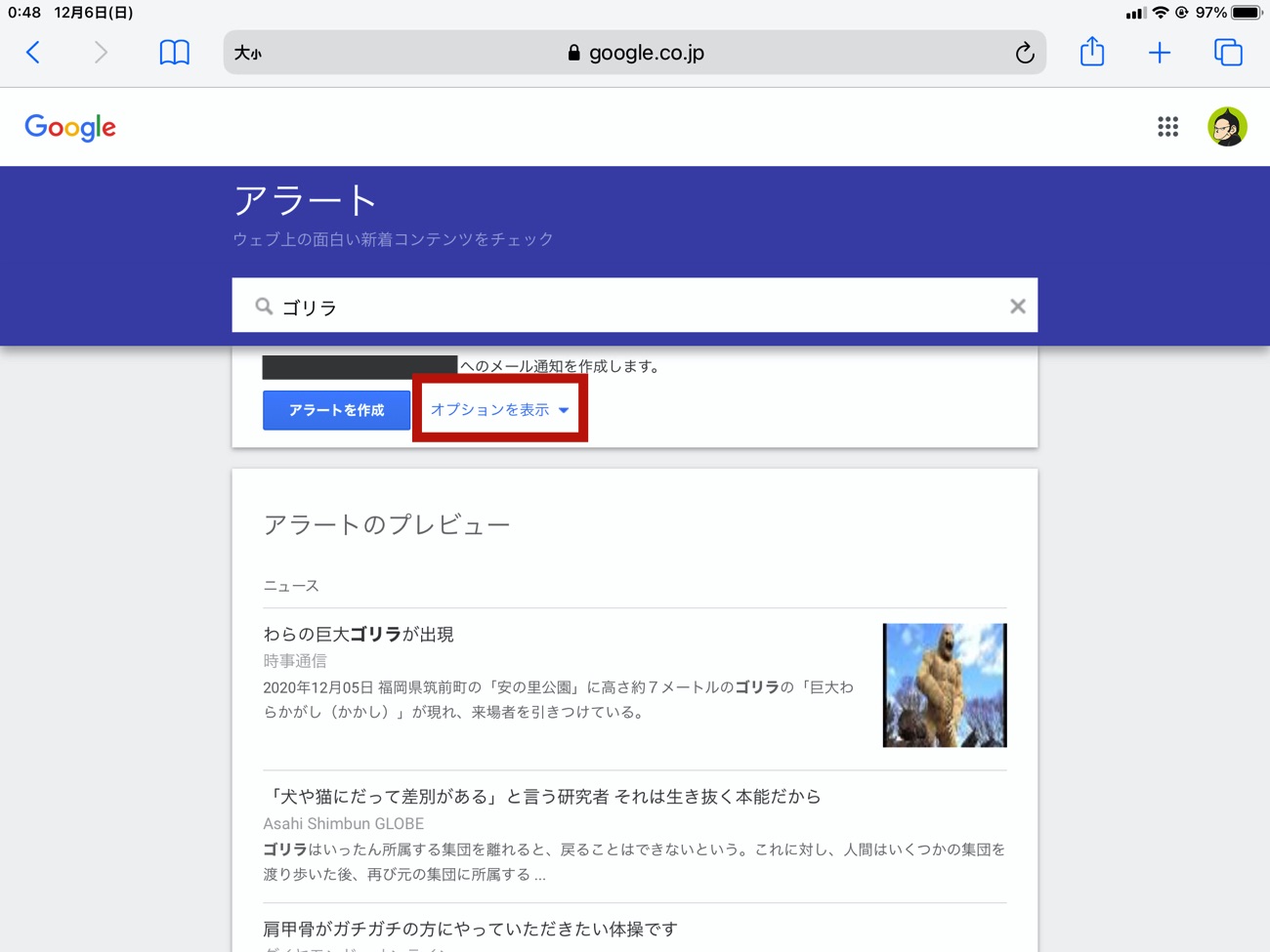
オプションでは情報収集する頻度や情報のソースなどを設定することができます。
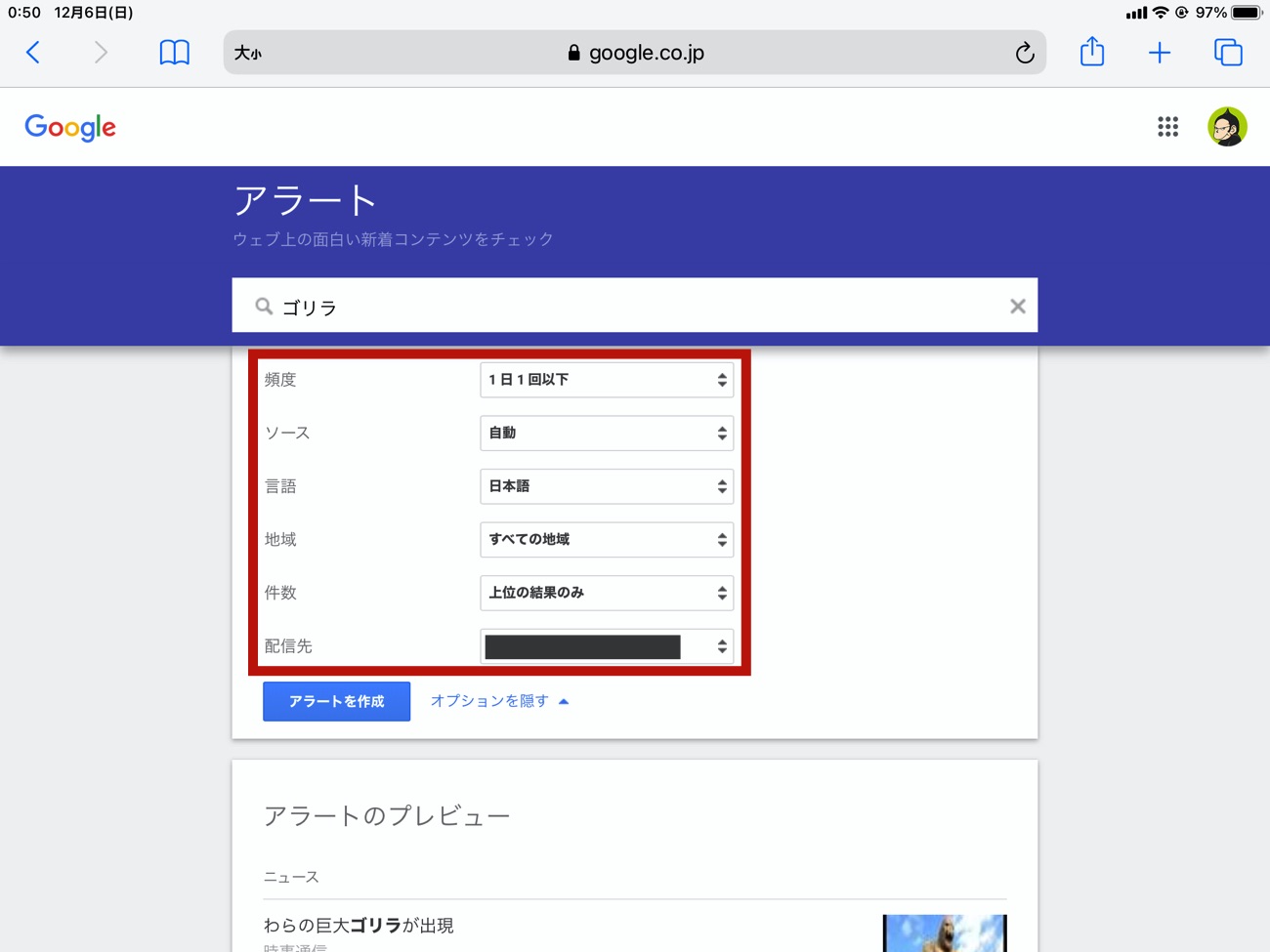
それぞれの項目には選択肢があるので情報収集の内容に応じて変更しましょう。配信先は「Google アラート」にログインしているアカウントのGmailが表示されます。
「オプション」で設定できる項目
- 頻度: その都度/1日1回以下/週1回以下
- ソース: 自動/ニュース/ブログ/ウェブ/ビデオ/書籍/ディスカッション/金融
- 言語
- 地域
- 件数: 上位の結果のみ/すべての結果
- 配信先
[3] アラートを作成
オプションが設定できたら「アラートを作成」を押すだけ。これで入力したキーワードがインターネット上に公開されると設定した内容に応じてメールで情報が届きます。
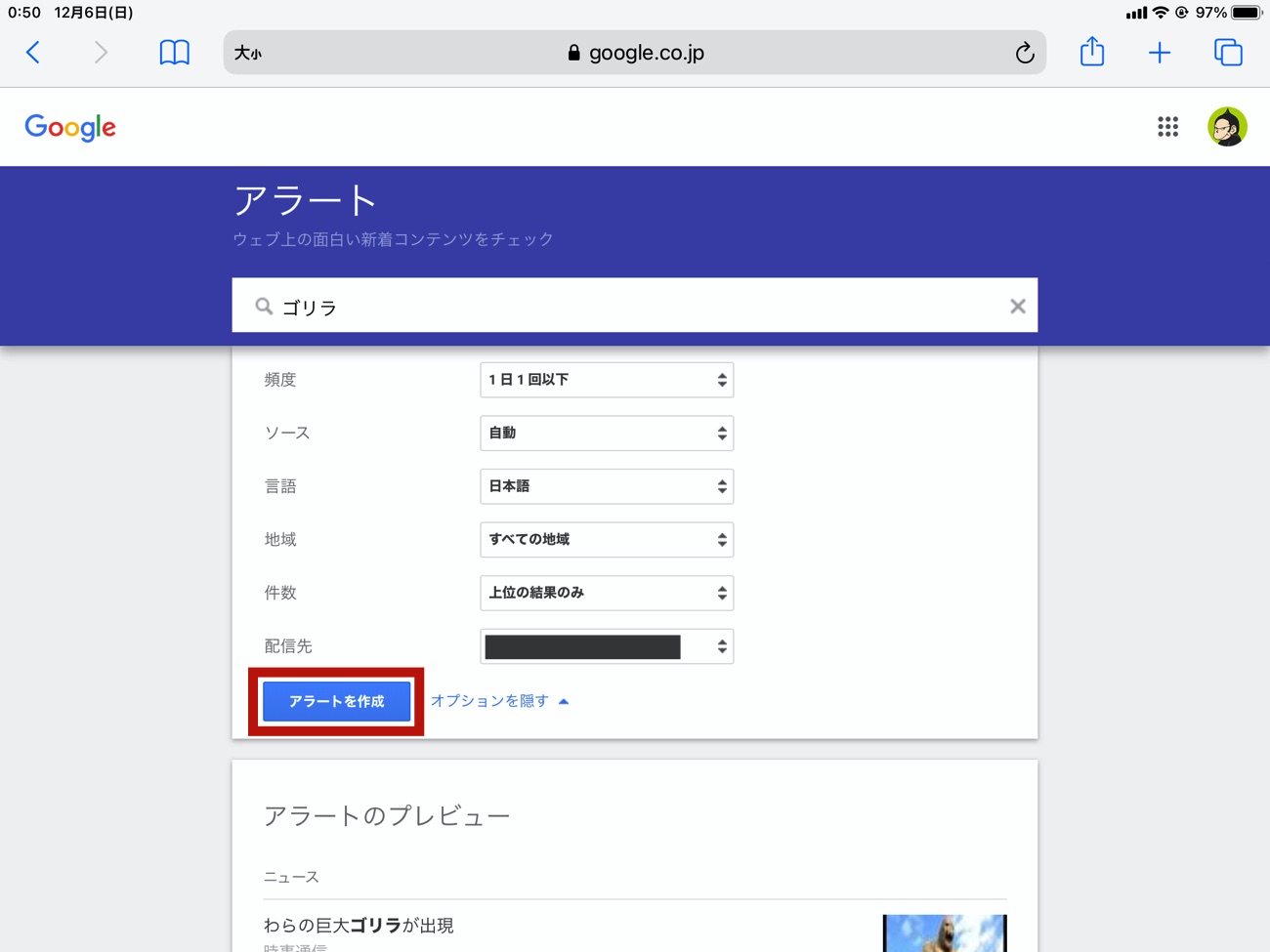
[4] 「マイアラート」を設定する
「Google アラート」に情報収集するキーワードを設定すると「マイアラート」として表示されます。
「マイアラート」と書かれた文字の右を見てみると歯車のマークがありますよね。
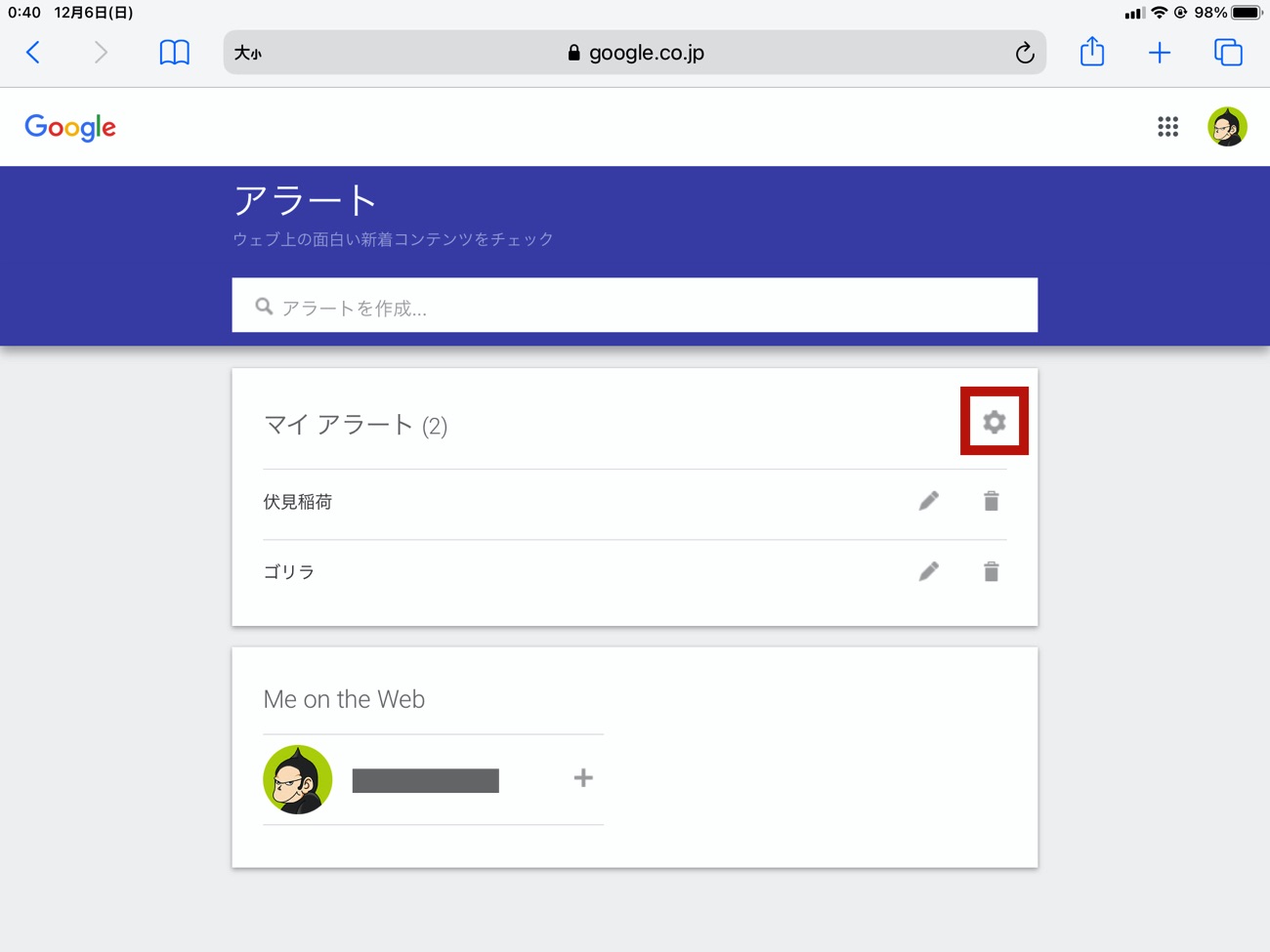
「マイアラート」の設定では2つの項目の設定ができます。
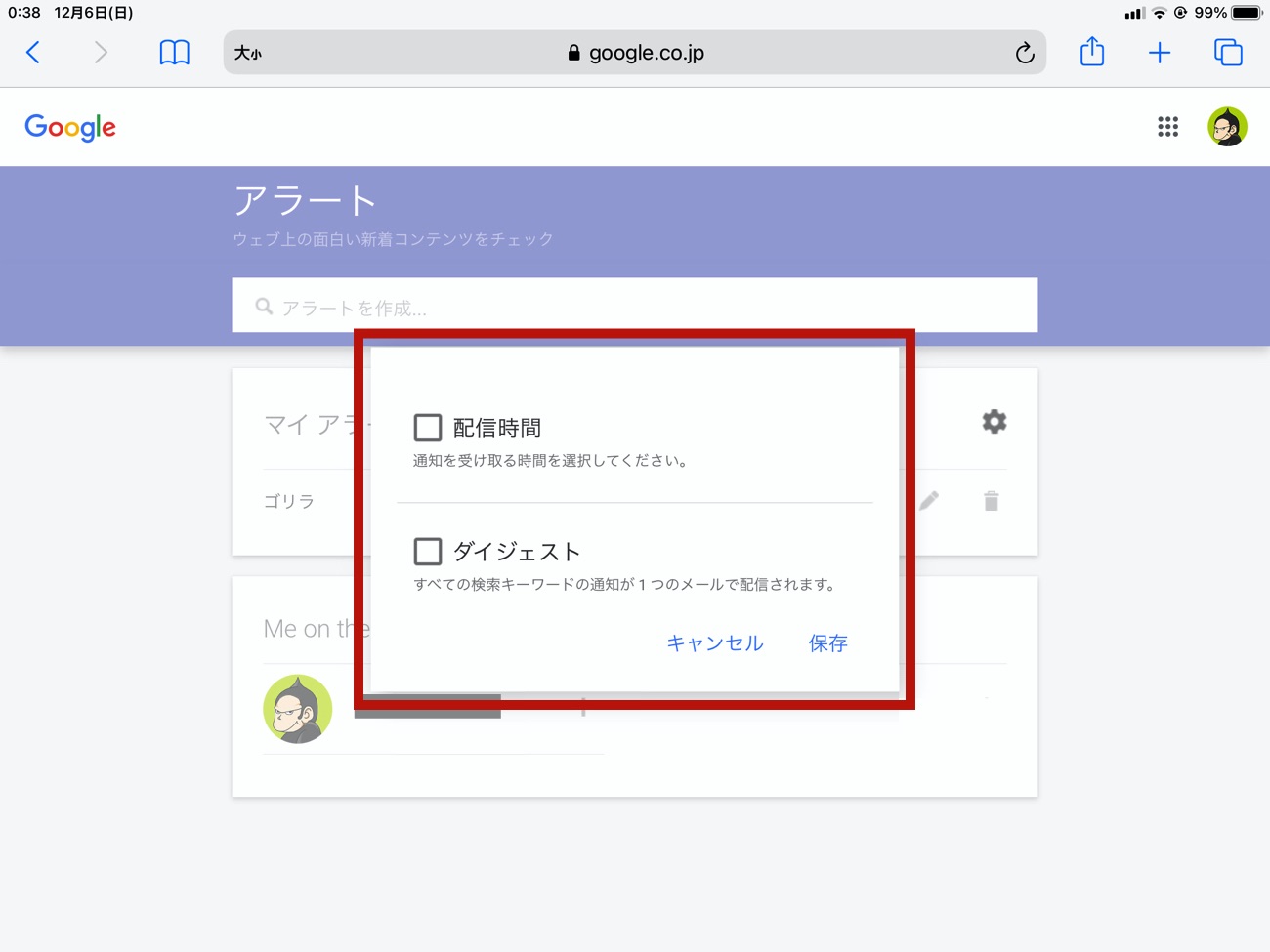
「マイアラート」の設定項目
- 配信時間: 通知を受け取る時間を設定することができます。
- ダイジェスト: 複数のキーワードを設定している場合、1つのメールにまとめて通知されます。
「Google アラート」を使いこなそう
「Google アラート」の最大のメリットは一度キーワードを設定しておくと自動的に通知をしてくれること。
メールで通知してくれるので、もしも見落としたとしてもメールボックスを検索すれば良いだけなのも便利なんですよね。
ブロガーさんならとりあえず自分のブログのテーマに関連するキーワードを設定しておくと良いと思います!
「Google アラート」の情報収集の精度は?
わたしは「Google アラート」を活用してブログのネタを収集しています。
たしかに便利ではあるものの、設定するキーワードによっては検索結果の精度が低いこともあるでしょう。
例えば、わたしが設定しているキーワード「ゴリラ」の場合、精度は決して高くありません。
こちらはまさに求めている情報の例。東山動植物園のイケメンゴリラ「シャバーニ」に関するニュースなど実際のゴリラに関する情報を通知してくれています。
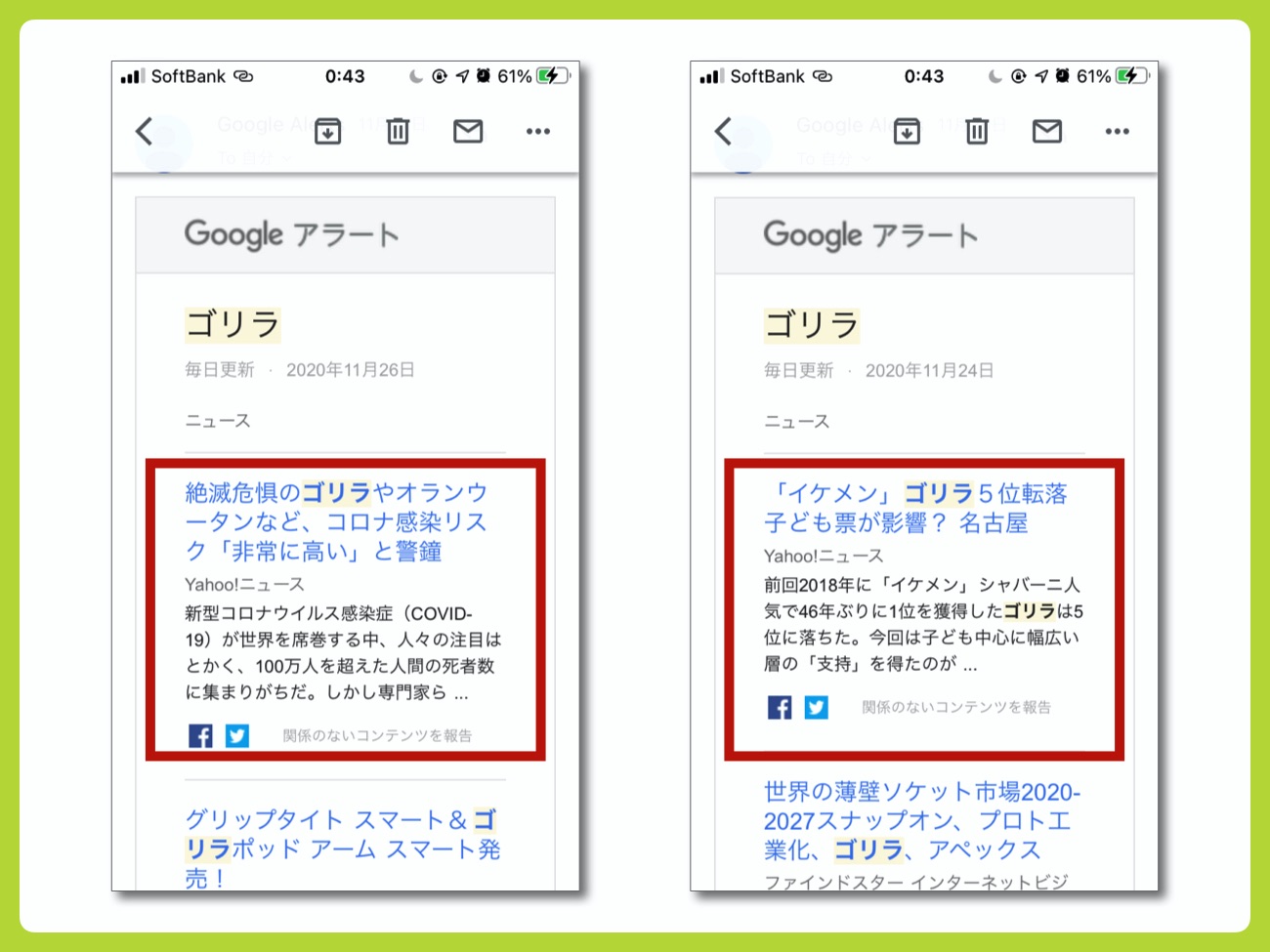
ですが、こちらは本来求めている情報ではない通知が届きました。
阪神タイガースのゴリラキャラ陽川選手の情報や、「ゴリラ」という文字が入っている商品に関するニュースの通知でした。
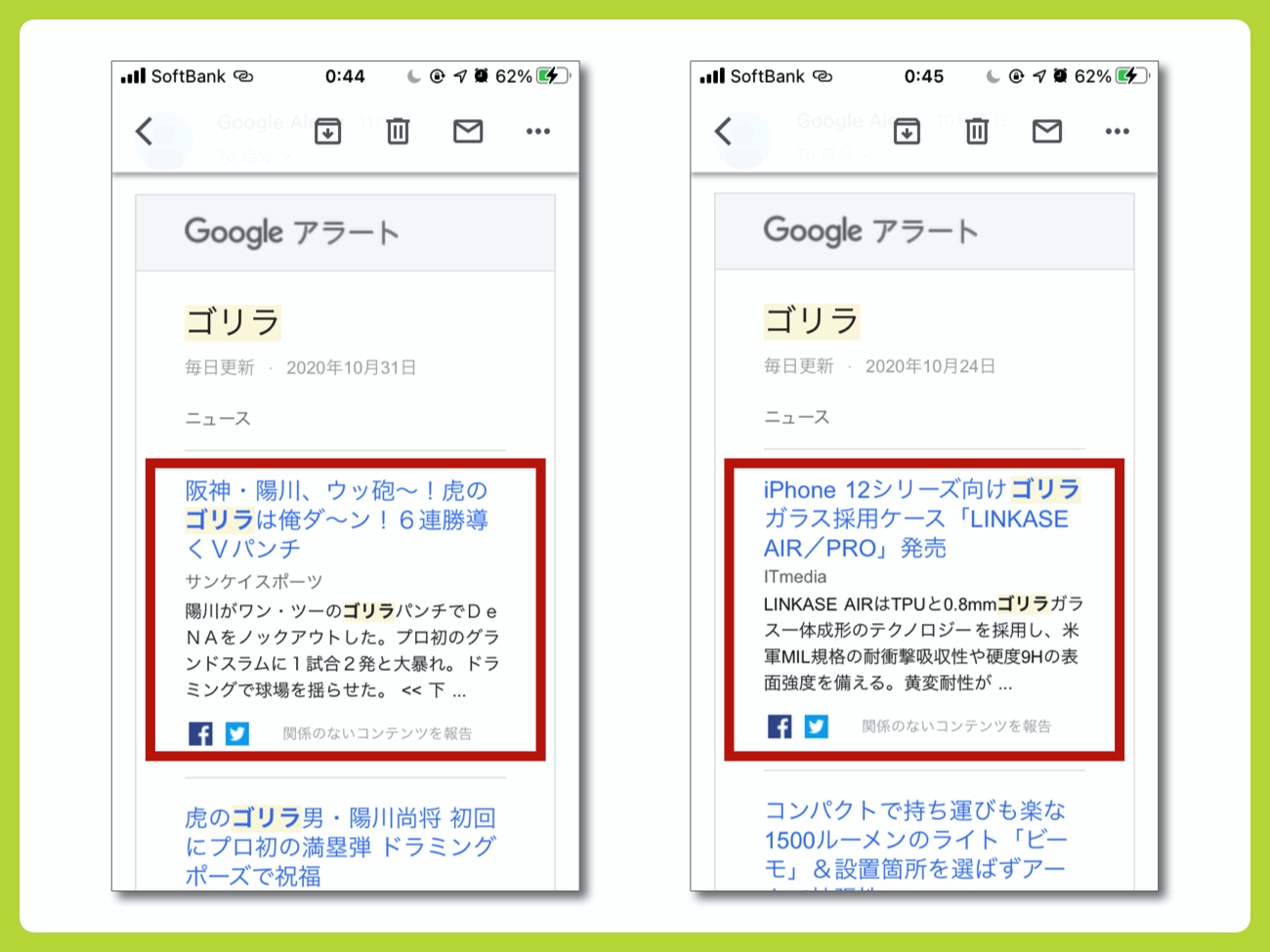

まあ、これはこれでおもしろい情報なんですけどね。
複合ワードでも情報収集できる
「Google アラート」は複合ワードの設定もできるので、収集する情報の精度を高めたい場合は複合ワードを設定するのがおすすめです。
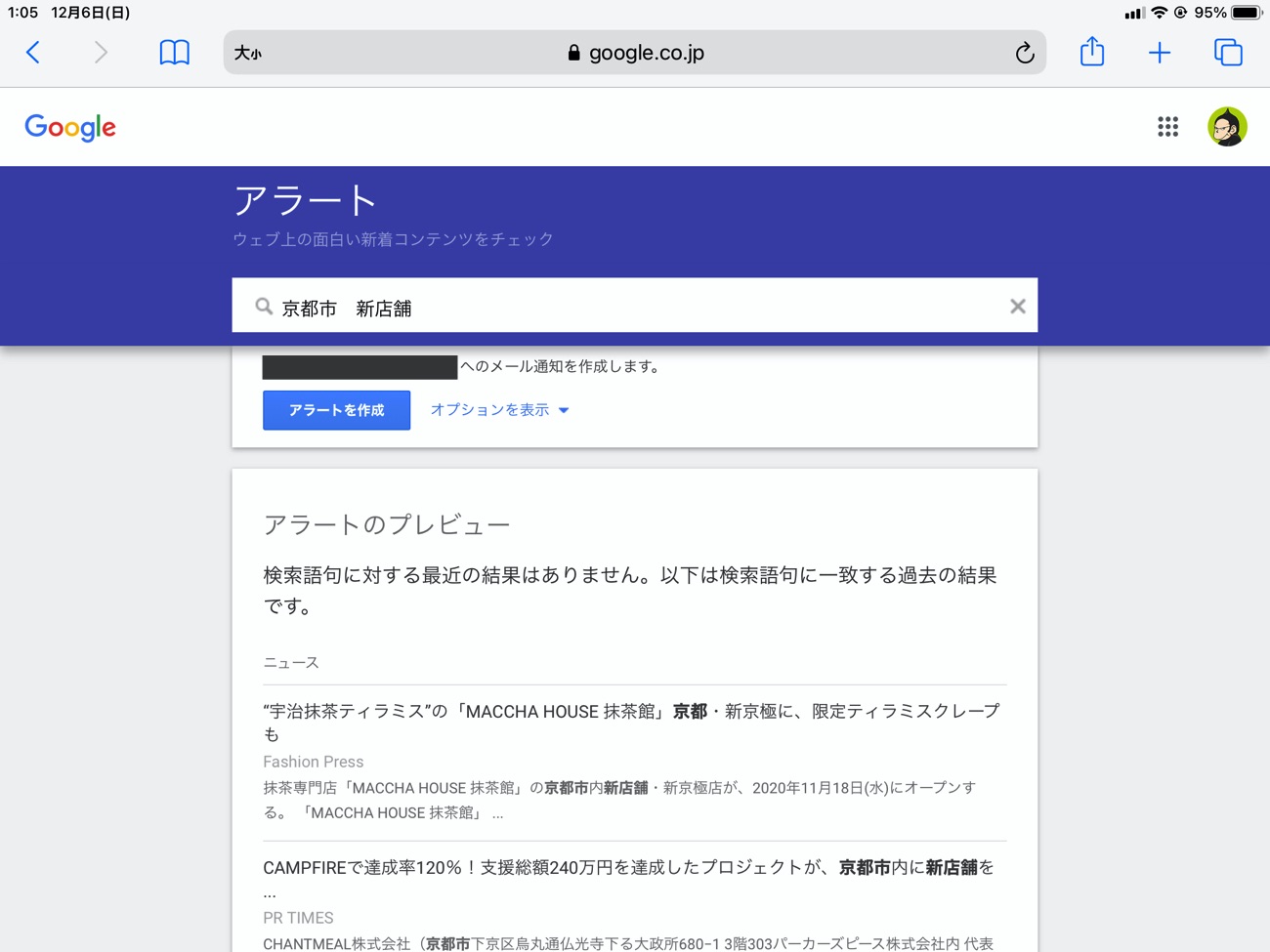
例えば、地域ブログを書いている場合は「地名+新店舗」のようなキーワードで設定しておくと、精度の高い情報をいち早くキャッチすることができますよね。

いろんなキーワードや設定で試してみると良いですね!
まとめ|「Google アラート」の設定方法・使い方
この記事では「Google アラート」の設定方法・使い方をご紹介しました。
ブログのネタ探しはもちろんですが、仕事や趣味などいろいろな場面で重宝するサービスですよね。
ぜひ気になるキーワードを設定してみてくださいね。